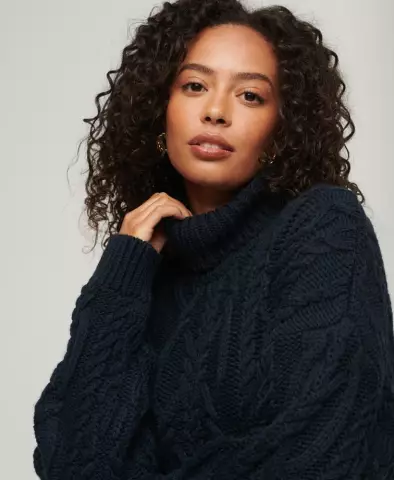Ang paglalakbay ng email mula sa isang lugar patungo sa iba pa (kahit na magkakaiba sila ng mga bahagi ng kontinente) sa ilang minuto. Ang tanging sagabal ng e-mail ay ang kawalan ng kakayahang subaybayan ang landas ng sulat at suriin kung naihatid ito. Gayunpaman, pinapayagan ka ng ilang mga programa sa email na ipasadya ang mga ulat sa paghahatid. Ang isa sa mga programang ito ay tinawag na The Bat!
Panuto
Hakbang 1
Ilunsad ang The Bat program. Kung hindi mo pa na-configure ang program na ito at wala sa iyong mga mailbox ang nakakonekta, i-configure ang mga setting. Kakailanganin mo: ang pangalan ng iyong mailbox, ang password upang ma-access ito, pati na rin ang mga pangalan at port para sa mga server para sa pagtanggap at pagpapadala ng mga liham (maaari itong makita sa pahina ng iyong mail server sa Internet).
Hakbang 2
Karaniwan, ang pag-set up ng mailbox mismo ay mabilis. Pumunta sa website ng mail.ru at mag-click sa pindutang "Magrehistro". Susunod, punan ang lahat ng data na hihilingin ng system. I-save ang pangalan ng e-mail box at ang password upang ma-access ito. Ipasok ang data sa programa at i-save.
Hakbang 3
Ilagay ang cursor sa pangalan ng mailbox at i-click ang kanang pindutan ng mouse. Piliin ang ibabang item na "Mga Mailbox Properties". Ang lahat ng mga setting na nauugnay sa pagpapatakbo ng iyong mailbox ay matatagpuan dito. I-on ang item na "Mga Template", "Bagong titik".
Hakbang 4
Lagyan ng tsek ang mga kahon sa tabi ng Kumpirmasyon ng Paghahatid at kumpirmasyon ng Pagbasa. Mangyaring tandaan na ang unang mensahe ay ipinadala ng mail server (iyon ay, isang awtomatikong abiso), at ang pangalawa ay ipinadala mismo ng gumagamit o ng kanyang mail client (iyon ay, pareho ng The Bat program, kung gagamitin ito ng iyong tatanggap).
Hakbang 5
I-click ang "OK" upang kumpirmahin ang mga pagbabago. Suriin ang natitirang mga katangian ng mailbox. Dito maaari mong i-set up ang awtomatikong pagsuri ng mga papasok na titik sa isang tiyak na agwat ng oras, itakda ang mga parameter para sa pag-save ng mga titik at lumikha ng mga header para sa mga bagong mensahe.
Hakbang 6
Huwag kalimutan na kapag pinili mo ang item na "Basahin ang Kumpirmahin", iniiwan mo ang pagpipilian sa gumagamit. Iyon ay, maaaring hindi nais ng iyong tatanggap na magpadala sa iyo ng isang nabasang sulat ng kumpirmasyon, at tatanggalin lamang ito mula sa folder ng Outbox.